Cómo Grabar Películas en DVD Con o Sin Programas ✅

Muchas personas tienen la costumbre de descargar películas y en algunos casos llegan a tener una colección tan grande que sobresatura el disco duro, por lo que es mejor utilizar una unidad de almacenamiento externo como lo es el DVD o simplemente desean poder ver esa película en un lugar distinto al pc. Si por estos u otro motivo deseas poder grabar películas en DVD, haz llegado al sitio indicado.
En este tutorial te enseñaremos como grabar películas en DVD tanto en sistema operativo Windows como en Mac; esto con las funciones integradas cada sistema operativo y también usando programas de terceros. Pronto verás que en realidad se trata de algo sumamente fácil de aprender pero como ocurre cuando no se tiene el conocimiento parece difícil. A continuación explicaremos de forma simple cada paso.
-
Métodos para Grabar Películas en DVD
- Caso 1: Grabar Películas en DVD en sistema operativo Windows sin usar programas de terceros
- Caso 2: Grabar película en un DVD con Windoes, pero mediante un programa de terceros
- Caso 3: Grabar películas en DVD con el sistema operativo Mac, sin programas de terceros
- Caso 4: Grabar películas en DVD con el sistema operativo MAC usando programas de terceros
- Conclusión
Métodos para Grabar Películas en DVD
Caso 1: Grabar Películas en DVD en sistema operativo Windows sin usar programas de terceros
Paso 1: Si ya has colocado el DVD dentro de la unidad de grabado, ahora debes buscar el archivo que deseas grabar, ahora haz click izquierdo al archivo para seleccionarlo y luego haz click derecho y así abrirá un menú desplegable. Si deseas transferir el archivo al DVD en lugar de colocar una copia, usa la opción "cortar" en el menú desplegable, caso contrario usa la opción "copiar. Una vez hecho esto entonces ve a la carpeta de "videos" de Windows y pega el archivo usando la respectiva opción en el menú desplegable de click derecho.
Paso 2: Abre el menú inicio ubicado en la esquina inferior izquierda de Windows y usa la barra de búsqueda de ese menú para buscar el reproductor Windows Media Player y haz clic izquierdo en su acceso directo una vez este aparezca en la búsqueda. El programa se abrirá después de hacer esto.
Paso 3: Selecciona la opción "videos" en la lista de la izquierda en el reproductor.
Paso 4: selecciona en el reproductor el archivo de la película. Este archivo debería aparecer ahí, al igual que cualquier archivo de vídeo colocado en la carpeta "videos" de Windows.
Paso 5: ahora arriba a la derecha haz click sobre la opción "iniciar grabación" y acto seguido la película será grabada en el DVD. Dependiendo de la versión del reproductor, la bandeja de la unidad de grabado saldrá inmediatamente después que termine el proceso.
Caso 2: Grabar película en un DVD con Windoes, pero mediante un programa de terceros
En este punto, aunque existen muchos otros programas para grabar archivos en CD o DVD; por brindarte seguridad como usuario de nuestro sitio web te recomendamos Nero Burning Rom. Te aseguramos que no te decepcionará. Ahora explicamos cómo usar este programa.
Paso 1: Haz clic izquierdo en el icono de Nero para abrirlo.
Paso 2: Escoge el formato DVD, escribe algo en el campo "nombre de disco:" y haz click en botón "nuevo" ubicado en la esquina inferior derecha.
Paso 3: haz click en "carpetas" y selecciona el archivo mediante click izquierdo.
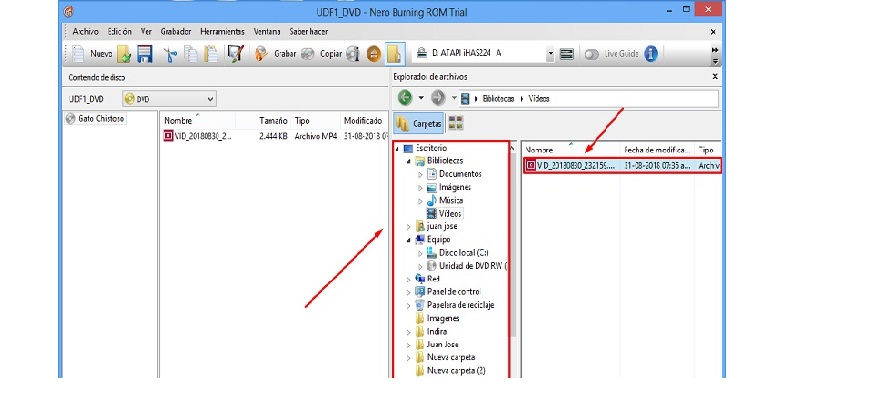
Paso 4: Haz click en el botón "grabar ahora" en la esquina inferior derecha. Una vez finalice el proceso aparecerá una ventana emergente de notificación y podrás cerrarla haciendo click en "aceptar" o en el botón rojo con la equis.

Caso 3: Grabar películas en DVD con el sistema operativo Mac, sin programas de terceros
Paso 1: Entra en la carpeta que contiene el archivo de la película y copialo o cortalo mediante el menú desplegable de click derecho.
Paso 2: usa finder para abrir el DVD que se encuentra en la unidad y una vez hecho esto pega el archivo de la película ahí.
Paso 3: escoge la opción de "archivo" en el menú de finder y selecciona la opción de grabar disco en el menú desplegable. Luego de esto sólo tendrás que esperar que finalice el proceso.
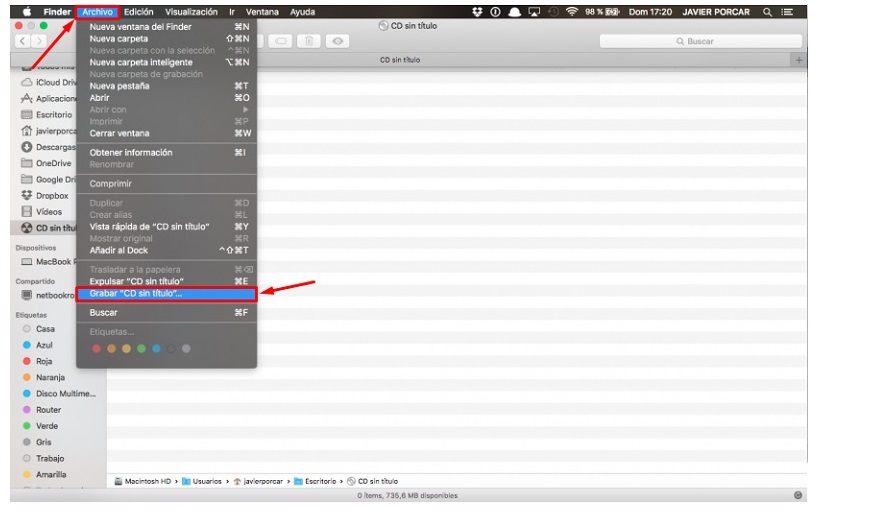
Caso 4: Grabar películas en DVD con el sistema operativo MAC usando programas de terceros
En este caso te recomendamos el programa Burn. Sin más preámbulo pasamos a la explicación de cómo usarlo.
Paso 1: selecciona la pestaña "video" en la parte de arriba de la ventana de Burn.
Paso 2: selecciona el formato DVD.
Paso 3: Escribe el nombre del disco.
Paso 4: arrastra los archivos hasta la ventana de Burn para seleccionarlos. Puedes hacer esto haciendo click izquierdo y sin soltar el botón del mouse deberás proceder a mover el archivo hasta la ventana.
Paso 5: haz click en el botón llamado "Burn" que se encuentra en la esquina inferior derecha de la ventana de Burn y escoge la velocidad de grabación.
Paso 6: haz otra vez en ese botón. Ahora sólo debes esperar a que finalice el proceso.

Conclusión
Los métodos explicados son sumamente fáciles de realizar sin importar cuál de los cuatro casos estemos hablando. Esperamos que hayas disfrutado la lectura y te agradecemos haber leído todo desde principio a fin.